
Conectar máquinas de imprimir etiquetas de fibra larga no digitales
Las máquinas de impresión de etiquetas de Fibra larga no digitales pueden conectarse al Flujo de trabajo Prinect con el Aparato especial "Aparato genérico de Fibra larga".
Este Tipo de aparato se utiliza para Modificar y Imponer Pedidos de impresión como Pedidos de impresión digital (similar a las Máquinas Gallus Labelfire). Los pedidos que ya han sido terminados se guardan en un Hotfolder como archivos Composite PDF, y allí pueden ser "recogidos" por el RIP de la máquina de imprimir etiquetas para que puedan seguir siendo procesados.
![]() Requisito: La opción de licencia "Generic Narrow WEB Device" debe estar disponible.
Requisito: La opción de licencia "Generic Narrow WEB Device" debe estar disponible.
Para conectar una máquina de imprimir etiquetas de fibra larga proceda de la siguiente manera:
1.Abra el área "Administración > Sistema".
2.Abra la estructura de árbol del servidor Prinect, marque la entrada "CDM" y elija el comando del menú de contexto "Añadir dispositivo". Se abrirá el asistente de dispositivos.

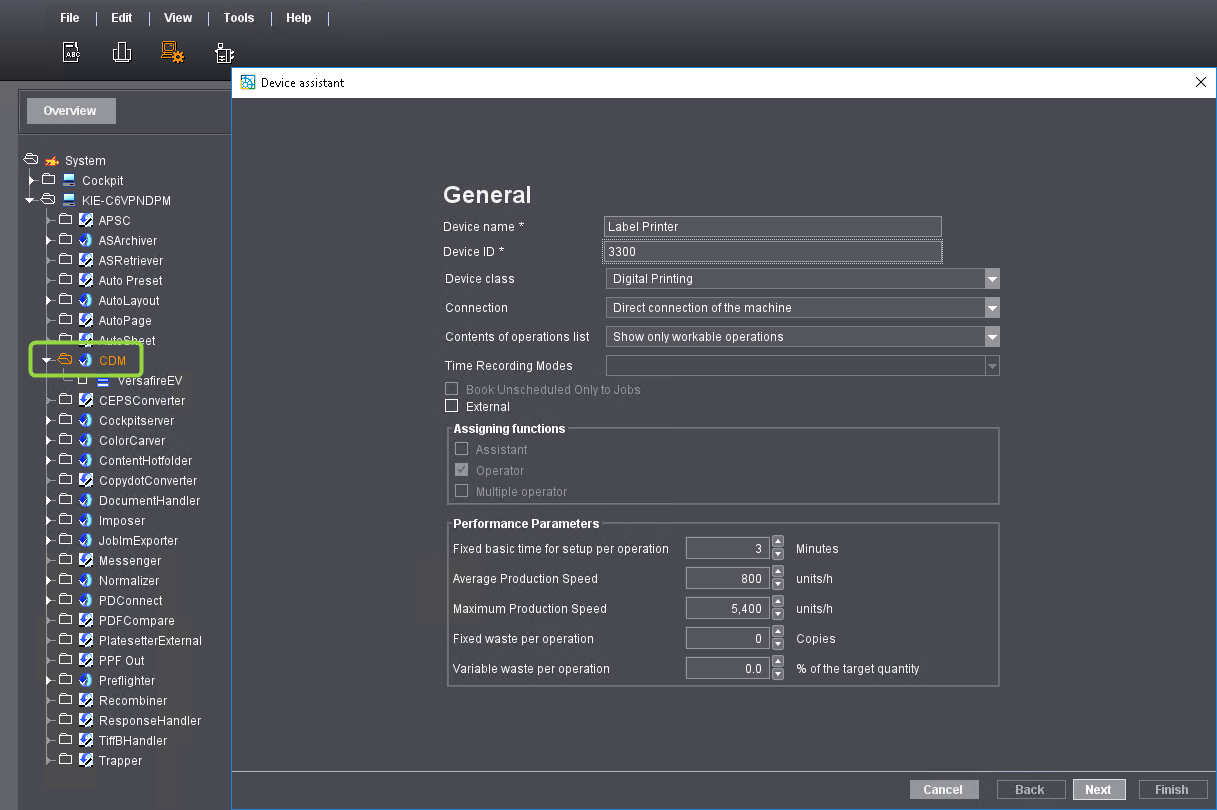
3.Introduzca el nombre para la máquina de imprimir, y en el campo "ID de dispositivo" escriba un número de cuatro dígitos. El Código del aparato debe ser único en Prinect Integración o Prinect Digital Print. Si es que usted escribe un código de dispositivo que ya ha sido asignado en el sistema Prinect, el número se pondrá de color rojo. Escriba entonces otro número. Seleccione la clase de dispositivo "Impresión digital" y la conexión "Máquina directamente". Las entradas en el área "Valores de rendimiento" son importantes, especialmente para la planificación de tiempo con el Prinect Scheduler. En caso necesario adapte las entradas. Haga clic en "Siguiente". Se abrirá la vista "Selección Tipo de máquina":

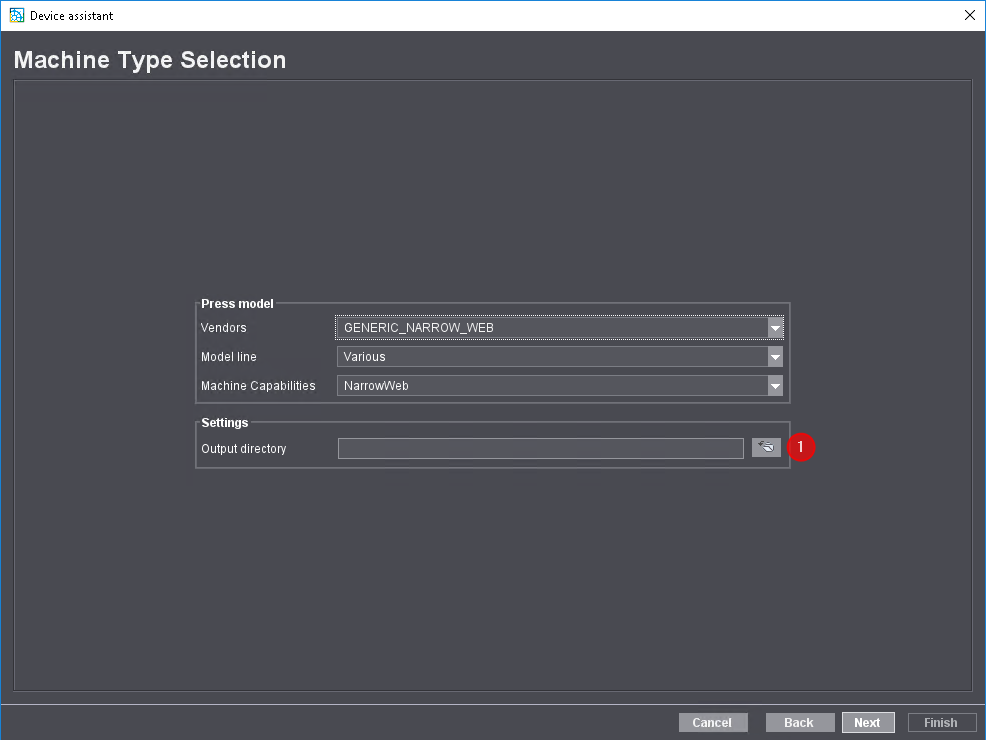
4.En "Vendedor" seleccione la entrada "GENERIC_NARROW_WEB". Las entradas en los campos "Serie de modelos" y "Características de la máquina" se rellenan automáticamente y no pueden ser modificados. En "Ajustes > Directorio de salida" defina el Hotfolder en el que se han de guardar los archivos PDF que ya han sido terminados. Haga clic en el botón "Seleccionar carpeta" (1). Se abre el diálogo de selección para el Hotfolder:

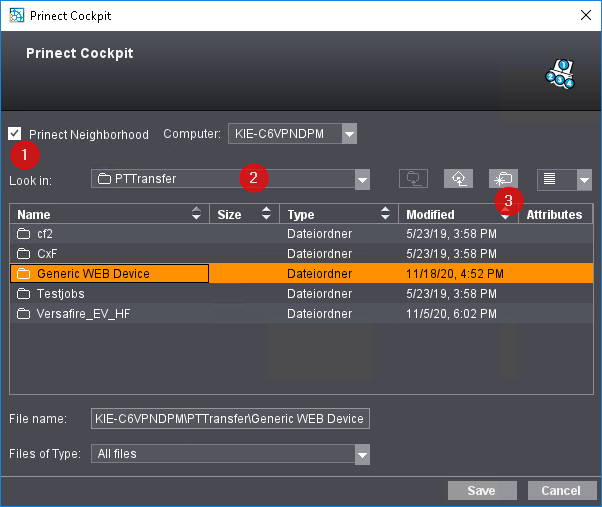
5.Debe Seleccionar una Carpeta como Hotfolder que sea accesible en el entorno del sistema Prinect y que pueda ser Vigilada simultáneamente por el RIP (Trama Image Processor) de la Máquina de imprimir etiquetas. Si desea definir el Hotfolder en el entorno del sistema Prinect, marque la opción "Entorno Prinect" (1). En la lista de selección "Fuente" (2) podrá seleccionar una de las carpetas Prinect que ha sido habilitada (en la red). En el ejemplo se seleccionó la carpeta "PTTransfer" (recomendación). Con el botón "Crear nueva carpeta" (3) puede crear una nueva subcarpeta. En el ejemplo se creó la carpeta "Generic WEB Device". Seleccione la carpeta y haga clic en "Guardar". De esta manera la carpeta "Generic WEB Device" ha quedado ahora definida como carpeta de almacenamiento de archivos PDF para esta máquina. En el RIP de la máquina de imprimir etiquetas debe seleccionar esta carpeta como Hotfolder. Haga clic en "Guardar". A continuación haga clic en "Siguiente".
6.No modifique la vista "Asignación de grupos de operaciones" y haga clic en "Siguiente".
7.Tampoco modifique la vista "Asignación de grupos de operaciones" y haga clic en "Siguiente". Se abrirá la vista "Asignación de grupos de usuarios". Seleccione aquí los grupos de usuarios que deben tener acceso a esta máquina de imprimir haciendo en el lado izquierdo un doble clic sobre el grupo de usuarios deseado. A continuación haga clic en "Siguiente". Abrir el paso de configuración "Crear variante".
8.Crear variantes es particularmente Requerido si la Máquina de imprimir va a ser registrada en un MIS conectado y si los Pedidos de impresión van a ser Creados para esta Máquina allí. Escriba entonces un nombre y la(s) unidad(es) de gastos para la(s) variante(s) requerida(s). Si ninguno de los MIS está conectado al Entorno de Prinect, no modifique este paso de configuración. Haga clic en "Siguiente".
9.En el siguiente paso de configuración se muestra un Resumen de los Ajustes realizados. Si es necesario, puede utilizar "Atrás" para volver a los pasos de configuración anteriores y ajustar las Adaptaciones si es necesario. Si todo está OK, haga clic en "Finalizado". La ventana se cierra y se genera la nueva máquina.
Otras informaciones sobre estos pasos de configuración en el Asistente de dispositivo se encuentran en los siguientes lugares:
•Pasos de configuración "Asignación de grupos de operaciones" y "Asignación de operaciones"
•Asistente de dispositivo - Asignación de grupos de usuarios
Privacy Policy | Impronta | Prinect Know How | Prinect Release Notes